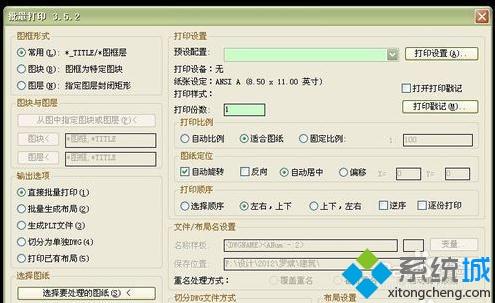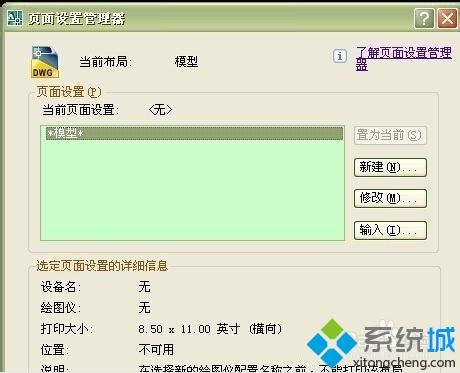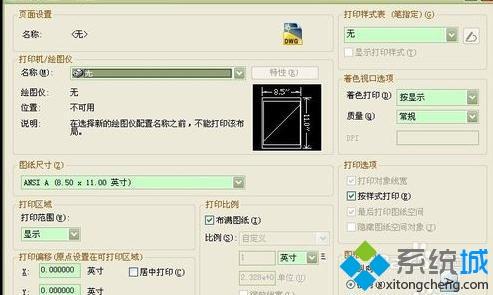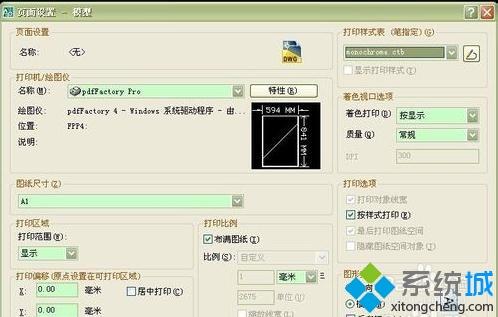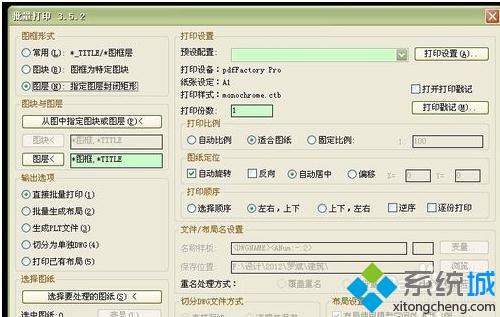一位
html' target='_blank'>
windowsxpxitong_4958_1.html' target='_blank'>
windowsxp系統用戶反饋自己非常想要將CAD圖紙分開打印,可是不懂得如何操作。這該怎么辦呢?我們要如何才能讓其分開打印呢?接下來,就隨 小編一起看看具體設置方法吧!具體如下:1、首先,百度Batchplot(批量打印軟件),并下載。

2、如圖所示,安裝Batchplot后cad文件菜單下就會出現批量打印字樣。
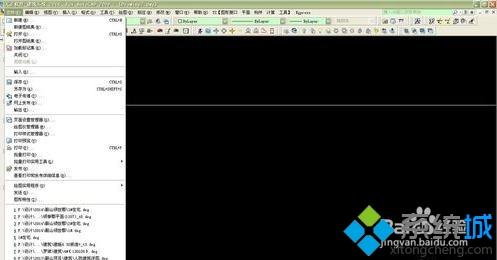
3、點擊批量打印,彈出批量打印對話框。
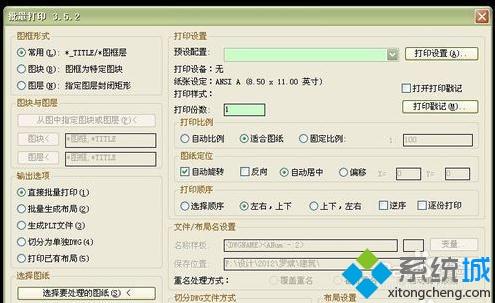
4、點擊打印設置,彈出頁面設置管理器窗口。
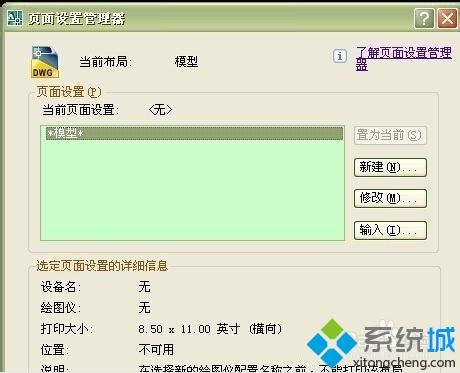
5、選擇一個布局,點擊修改,彈出平時的打印對話框,設置
打印機、紙張大小和打印樣式,設置好后,此時不用選擇圖紙直接確定。
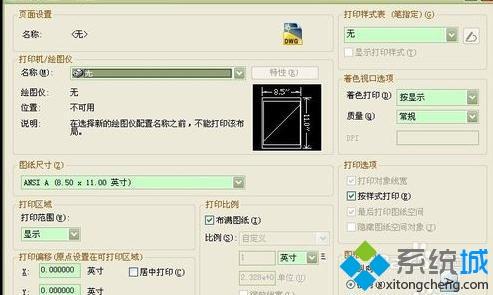
6、返回到頁面設置管理器窗口,關閉窗口即可。
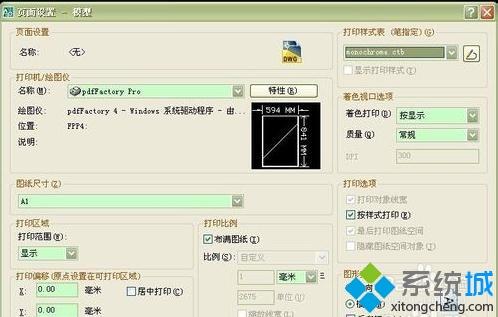
7、設置打印比例,此時可以看到設置好的打印機配置,下一步就是選擇圖紙打印了。我們繪圖時圖框一般是同一個圖層或者是同一個塊,可以在圖框形式里選擇,下面點擊“從圖中指定圖塊或圖層”,選擇要圖框。其余設置默認即可。
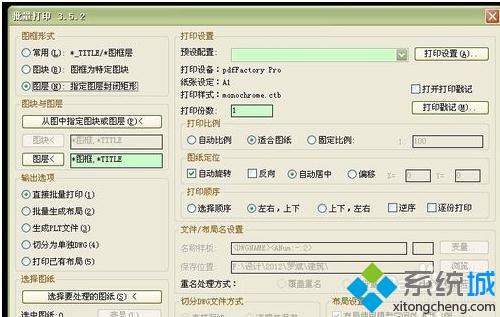
8、點擊“選擇要處理的圖紙”,進行預覽,無誤直接點擊確定進行打印即可。以上就是小編為大家介紹的xp系統下將cad圖紙分開打印的設置方法了。若是你也有同樣需求的話,趕緊一起動手操作看看!
系統操作技巧 2、如圖所示,安裝Batchplot后cad文件菜單下就會出現批量打印字樣。
2、如圖所示,安裝Batchplot后cad文件菜單下就會出現批量打印字樣。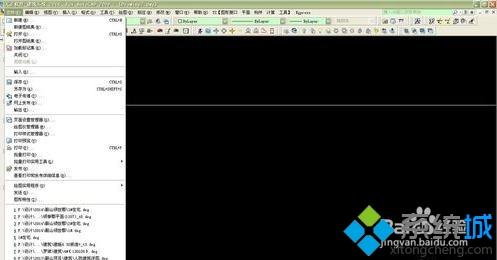 3、點擊批量打印,彈出批量打印對話框。
3、點擊批量打印,彈出批量打印對話框。